- 初めてタブレットを買おうと考えている
- 主に映画や動画を観るのが中心
- あまり高くないものがいいな
数多くのタブレットの中から「Dragon Touch(ドラゴンタッチ)」の8インチを検討しているあなたへ。
ここでは同じような目的からドラゴンタッチのタブレットを購入したわたしが、買ってみて初めて分かったこと、買う前に知っておきたかったことをお伝えします。
数値やスペックといったことには触れていませんが、ポチる前に知っておいたほうがいいことなのでぜひ読んでみてください。
ドラゴンタッチ、買う前に知っておきたかった4つのこと
まず最初に前提条件として、わたしがタブレットを買おうと思ったときの状況です。
| 用途 | スマホで映画を観ているカミサンへのプレゼント |
| 予算 | 1万円くらい |
| スマホ | iPhone |
iPhone6の小さい画面で映画を観ているカミサンのためにプレゼントしようと思ったわけです。今年は夏に雪が降るでしょうw
ただ、予算はそんなにありません。せいぜい1万円ちょっとくらいかなと。
そこで見つけたのがドラゴンタッチの8インチタブレットだったのです。
[広告]
何といっても安いですし、映画を観るくらいなら十分かなと思いました。
でも実際に届いてみると、え、そうなの?と思うところがあったのです。
映画が横いっぱいで観られない?

いちばんショックを受けたのはこれでした。
すべてではないのですが、一部の動画配信サービスに横いっぱいに表示できないものがあったのです。
タブレットを横向きにしたときに画面が反転しないということです。
動画もあるのでご覧ください。
U-NEXTは横画面でも観られる
Dragon Touchで動画配信サービスU-NEXTの画面を表示したところです。まず縦向きから(コンテンツはぼかしを入れています)。
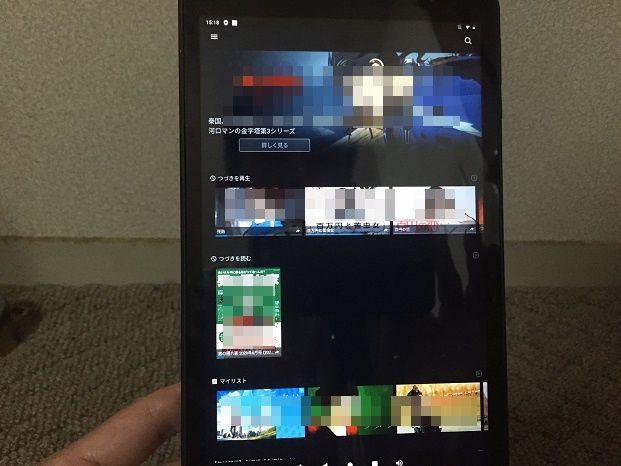
タブレットを横にすると・・・
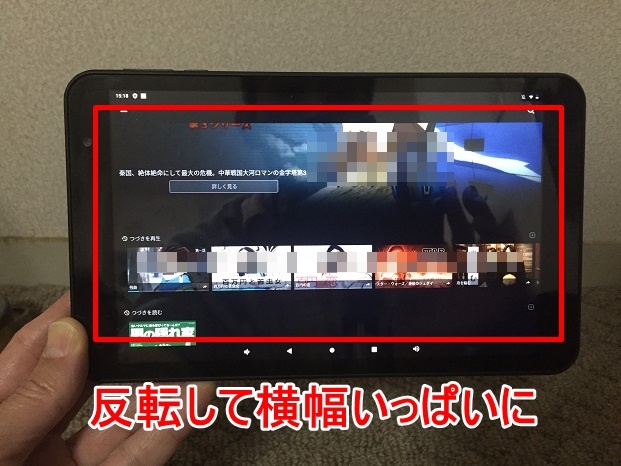
こんなふうにちゃんと横に広がります。もちろん映画そのものも横画面になります。これなら8インチを生かして大きく観ることができますね。
わたしの使っているiPhoneⅪよりもさらに大きい画面です。
ちなみにU-NEXTは1ヶ月の無料体験があり、新作を別にすればたくさんの映画が無料で観放題になります。期間内に解約すれば料金は発生しません。[広告]
その後解約しなければ月額1,990円の有料会員になりますが、毎月1200ポイントがもらえること、また、その枠の中で家族3人まで共有することができます。
Prime Videoも横画面で観られる
Prime Videoも横画面で観られました。
ただPrime Videoは有料のプライム会員(年会費4,900円)でも家族内で共有できないんですよね~
家族が観られるようにするには自分のアカウントを使ってもらうしかないのですが、そうすると視聴履歴とかも見られてしまいます。
ヘンな?映画を観られなくなっちゃいますww
paravi(パラビ)は横画面で観られなかった
これが誤算でした。まさか肝心なのが観られないとは。。。
paraviをDragon Touchで表示したところです。まず縦画面。
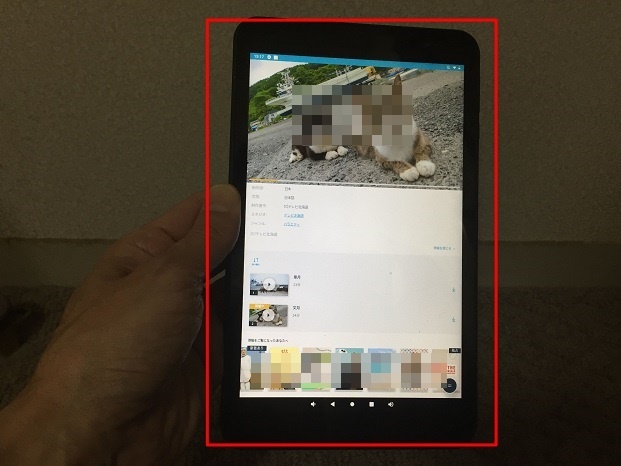
横に傾けると、、、
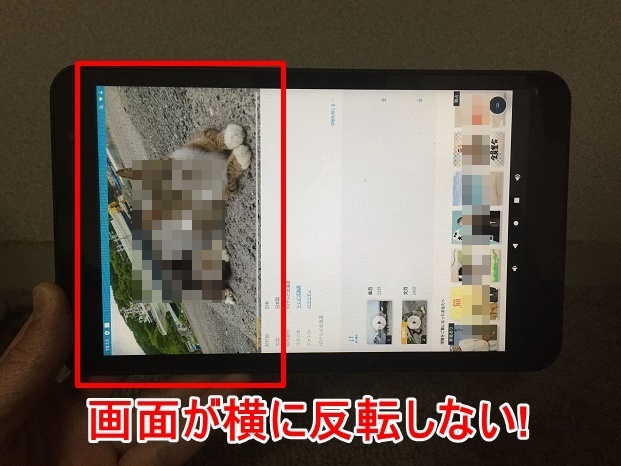
このように画面が反転せず、そのまま横向きになってしまうのです。
参りました・・・涙
というのもカミさんが主に観ていたのがparaviだったからです。せっかく8インチタブレットを買っても縦画面でしか見られないんじゃスマホと変わりません。
ドラゴンタッチとiPhoneの画面の比較
これはドラゴンタッチの縦画面とiPhone11の横画面を並べたところです。

iPhone11のほうが大きいかも?
カミさんはiPhone6なのでそれよりはドラゴンタッチのほうが少しは大きくなるとはいえ、やっぱりこれじゃあまり意味がありません。
YouTubeは横画面でもOK
さいごはYouTubeです。まず縦。
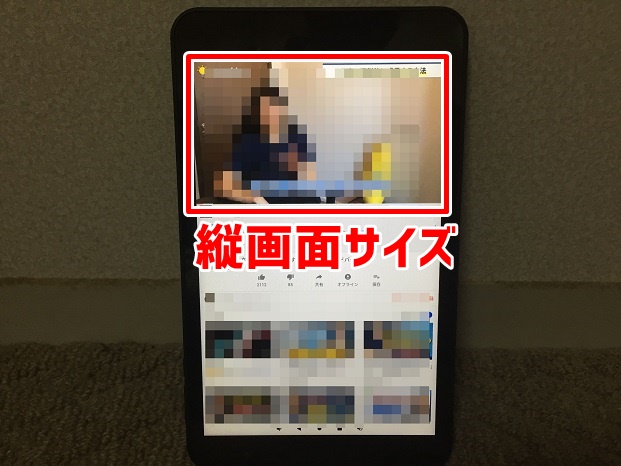
横に傾けると、、、
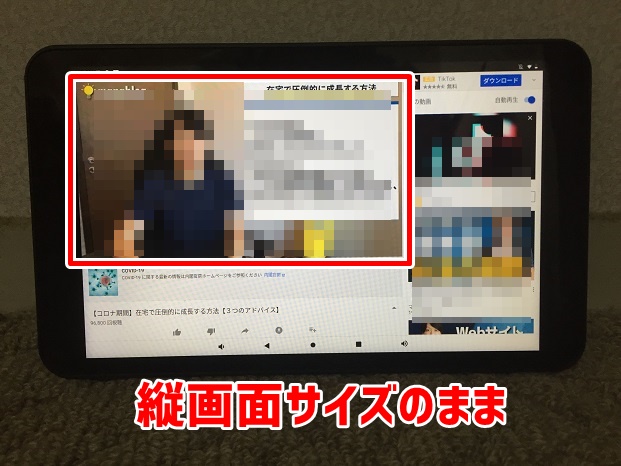
反転はするものの、動画部分が大きくなりません。少しは大きくなってるのかな?
全画面表示のアイコン(画面をタップすると右下に現れます)をタップして初めて広がります。

ひと手間かかるのがちょっと面倒ですね。スマホだとそのまま変わるのに。。。
音が小さい
ちょっと音が小さいように感じました。
パワーが足らないのか、音量を上げてもそんなに音が大きくなりません。
おまけにスマホだと横にあるスピーカーが裏面についているので何かに置くとふさいでしまうのです。
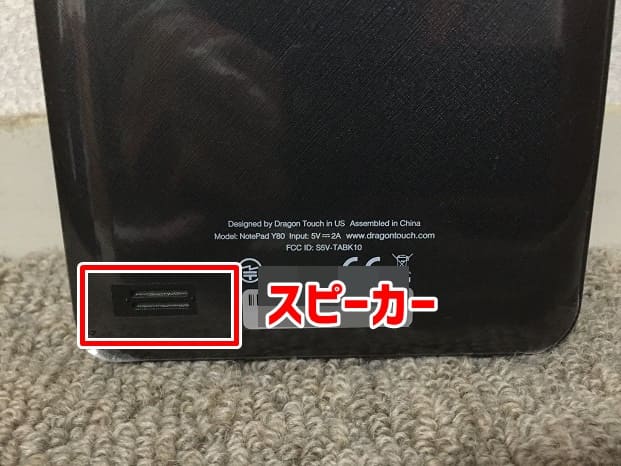
このときは邦画を観ていたのですが、ボソボソとしゃべる声がほんと聞き取りにくかった。音量をマックスにしてもダメでした。
イヤホンなら聞こえるかと思って試してみたのですが、イヤホンでも変わりなし。
ただ、他の映画だと普通の音量でも聞き取れましたし、あとで触れますがアニメの声ははっきりしていたので、観ていた映画がたまたまそうだっただけかもしれません。
設定アイコンがなかった
最初の設定時のことです。
ディスプレイが明るすぎるので調節しようと思ったらホーム画面に設定アイコンがない。
iosだと設定アイコンは必ずあります。それがない。
想定していなかったので最初は不良品かと思いました。
調べてみたら——正しいやり方かどうか分からないのですが——Google Payで設定アプリを入手する必要があるようで、、、
下の3つの中からとりあえず「スマートクイック設定」をダウンロード。
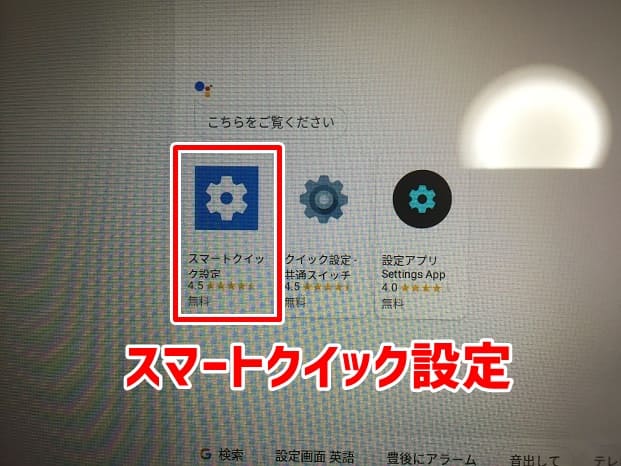
ただ、これ英語だらけなんですよね、、、
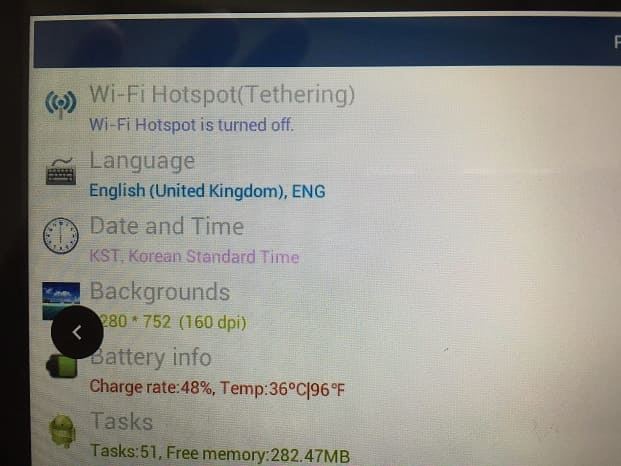
「Language」をクリックしてもウンともスンともいわず、、、
いちおうホーム画面にはアイコンが出ました。
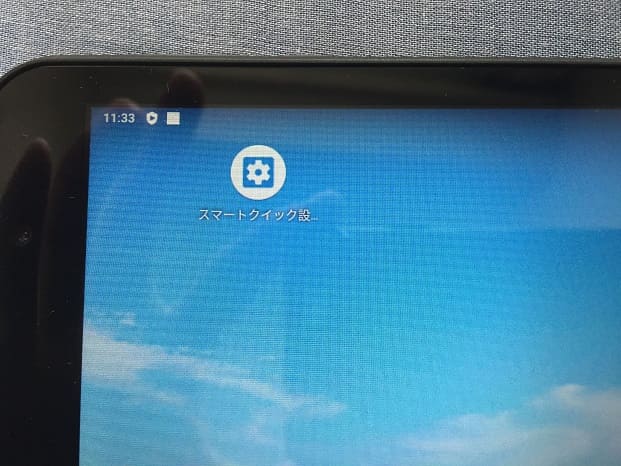
で、これをいじっていたら――手順は忘れましたが――ふいに日本語の設定画面が現れたのでそれでなんとか調節できた感じです。
このあたり正確な情報がお伝えできずゴメンナサイ。とにかくやたら時間がかかって疲れました。
言いたかったのは、iPhoneユーザーにはとっつきにくいかもしれない、ということです。
操作性がイマイチ
なんていうんでしょう、全体的にスムーズさに欠ける気がしました。
- アイコンやボタンの反応がイマイチ
- 画面の切り替えがひっかかる感じがある
- 文字入力がしづらい
アイコンやボタンの反応がイマイチ
タップしたときの反応がイマイチです。しっかり押さないと反応しないというか。
特にホーム画面下の各種ボタンです。
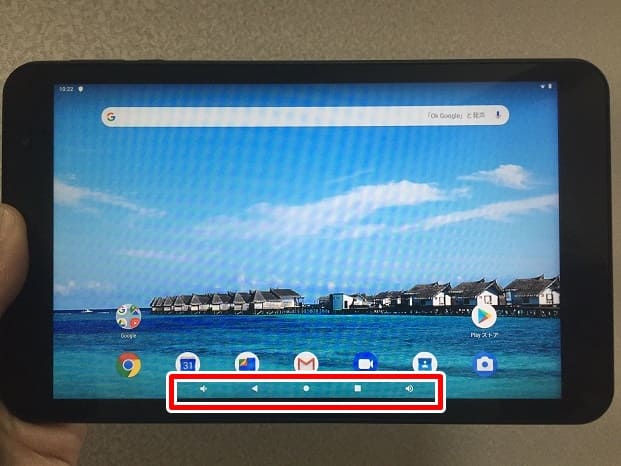
赤で囲んだところは
◀戻る
●観ている画面を隠す
■観ている画面を浮かす
たしかこんな感じなのですが、タップをくりかえさないと反応しないことが何度かありました。
文字入力がしづらい
アンドロイドユーザーなら問題ないでしょうのでしょうけど、ふだんiPhoneを使っている人には文字入力がしづらいです。
あと、文字入力のボタンの反応がイマイチということも多少影響しているかもしれません。
Dragon Touch 8インチタブレットの画質
画質が気になる方は多いと思うので、ここでふたたびiPhone11と比べてみます。ここはボカシなしで。
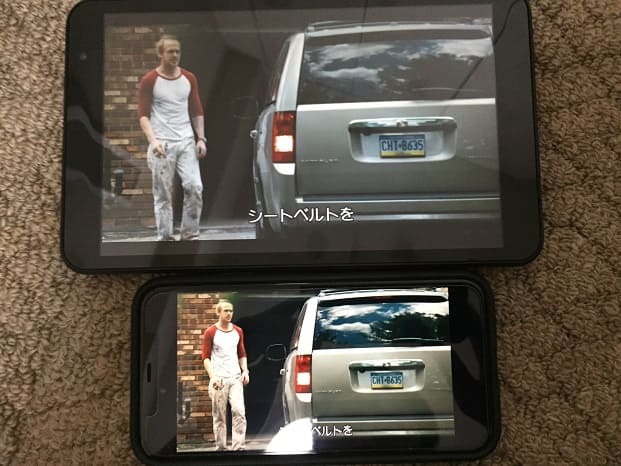
ごらんのとおり、iPhoneのほうが発色がきれいです。線もくっきりしてますね。
ただ、並べるとそうですが、映画を観る分にはDragon Touchでも特に気になりませんでしたよ。
Dragon Touch 8インチタブレットのいいところ

いいところもあります。
アニメがきれい
他のタブレットとくらべたわけではないのであくまでわたしの感覚ですが、アニメはきれいに感じました。
ちょっとだけ見ていただきましょう。
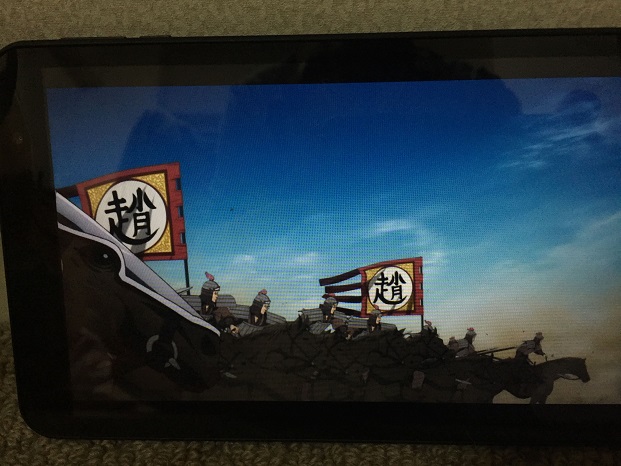
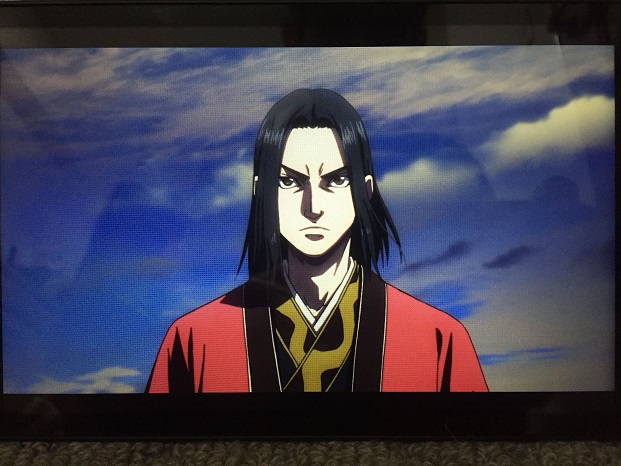
~Prime Video『キングダム』より
Dragon Touchの画面をスマホで撮った画像なので、よく見るとこちら側が映りこんでますが実際はもっときれいです。
Dragon Touchタブレット、アニメを観るならおすすめ
あれ?
いいところ、もう終わり・・・?
と思われた方、
スミマセン、もう終わりです。
しいてあげるなら「価格が安い」でしょうか。でもそれはみなさん分かっていて調べているのでしょうから。。。
この価格でいいところをたくさん期待するのは酷かもしれませんし。
結論としては、やはり「アニメがきれい」です。アニメを観るのがメインならこのタブレットはおすすめできるかなと。
あとはアンドロイドに慣れている人ならスムーズに入っていけると思います。iosの人だとちょっとてこずりそう。
以上、Dragon Touch 8インチタブレットについてお伝えしました。
[広告]




コメント
「タップの反応」に関しては、設定で感度を変更することが出来ます。
設定→システム→言語と入力→詳細設定→ポインタの速度
バーが出てきて中間に設定されているので、右へ移動すると感度が良くなります。
確かに最初は感度悪いですね。
私は一番右くらいな設定して丁度いい感じです
「設定のアイコン」については、画面長押しウィジェットから簡単に表示することができます。
また、最初から、上のバーの所を下ろして自動回転等のメニューを出した時に、右下に小さく設定アイコンが表示されています。
参考までに
ご親切にありがとうございます!感度を変更することができるんですね!やってみます。
設定のアイコンも出し方が分からず困ってました。いろいろ方法があるんですね。教えていただいて感謝ですm(_ _)m